I denne udførlige guide lærer du, hvordan du kan tilpasse brugerfladen i VEGAS Pro 12 til dine behov. Tilpasningen af layoutet giver dig mulighed for at arbejde mere effektivt og gøre dine kreative visioner klarere. Her går jeg trin for trin gennem de forskellige tilpasningsmuligheder.
Vigtigste indsigter
- Brug layoutmulighederne i VEGAS Pro til at optimere dit arbejdsmiljø.
- Ændre visningsfarverne på tracks, effekter og brugerfladen.
- Brug indikatoren og de forskellige farver til at fremhæve vigtige elementer i dit projekt.
Trin til tilpasning af layoutet i VEGAS Pro
Indstil preview- og baggrundsfarve
Først skal du indsætte et nyt track under "Videotrack". Opret for eksempel en rød solid eller indsæt en videoklip. For at tilpasse previewen, højreklik på previewen for at åbne menuen. Her kan du vælge mellem en sort eller hvid baggrund. For denne vejledning vælger vi den hvide baggrund.
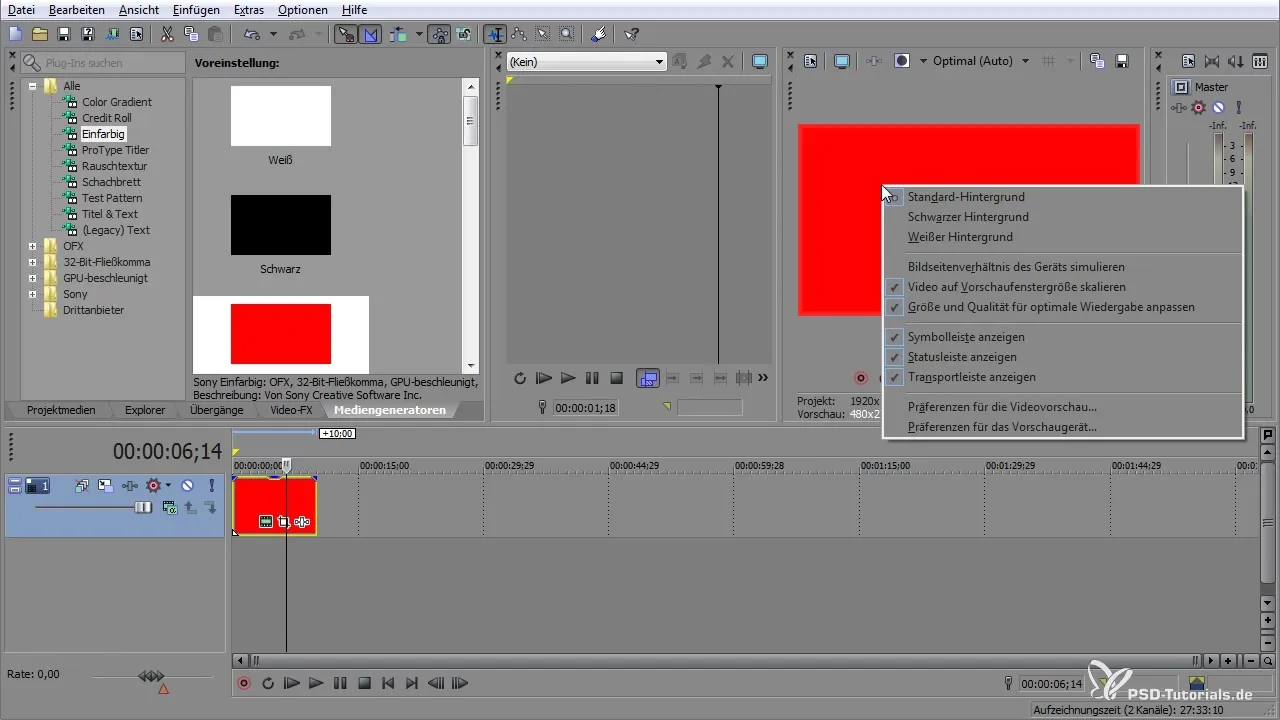
I denne fase vises der hvide bjælker over og under previewen. Disse repræsenterer den maksimale visningsflade af VEGAS Pro. Selvom dit projekt er indstillet til 1920 x 1080 pixel, komprimeres previewen til 480 x 270 pixel. Dette kan gøre en forskel fra den endelige output, men det er kun en oversigt.
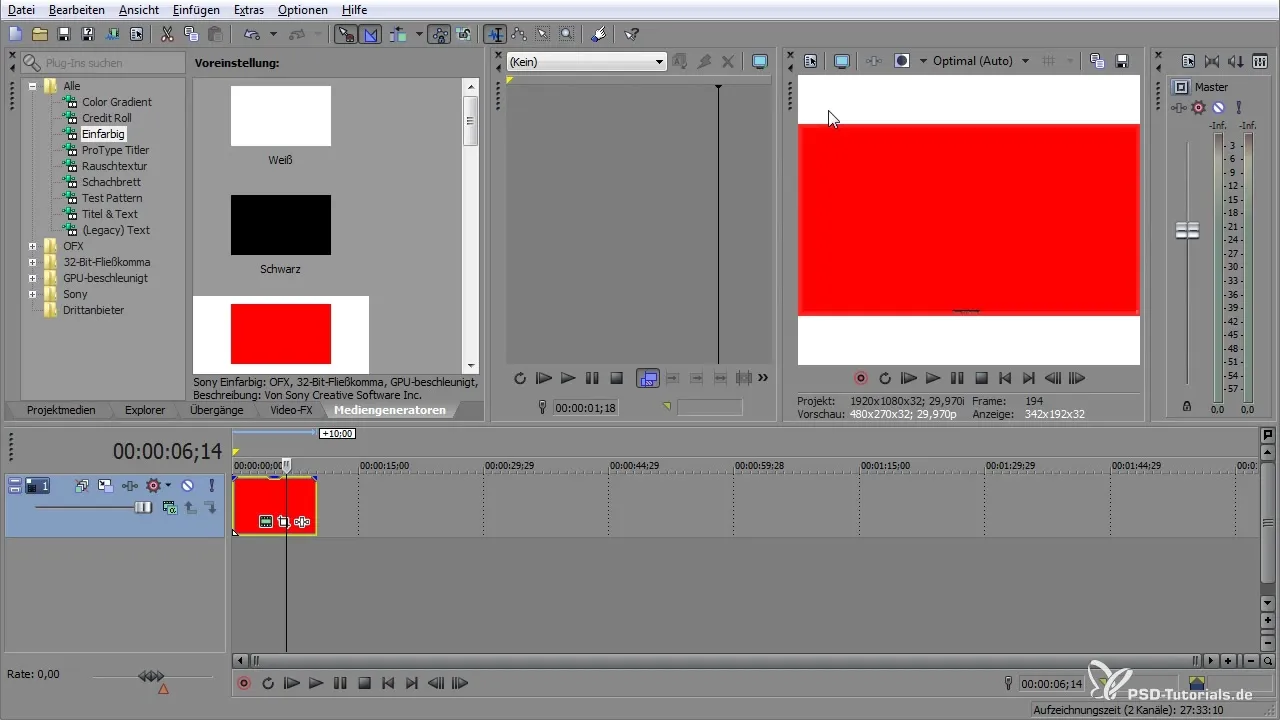
Hvis du ikke længere vil se disse bjælker, kan du nemt skjule dem ved at højreklikke på previewen igen og vælge "Standard".
Tilpasning af indikatoren
Gå til "Muligheder" og derefter til "Præferencer". Her finder du den aktive take-indikator. Du kan ændre farven på indikatoren for at tilpasse dit arbejde til forskellige klip. Vælg for eksempel gul som farve og bekræft dit valg. Fordelen ved denne funktion er, at du kan tilpasse farverne præcist afhængigt af det anvendte materiale.
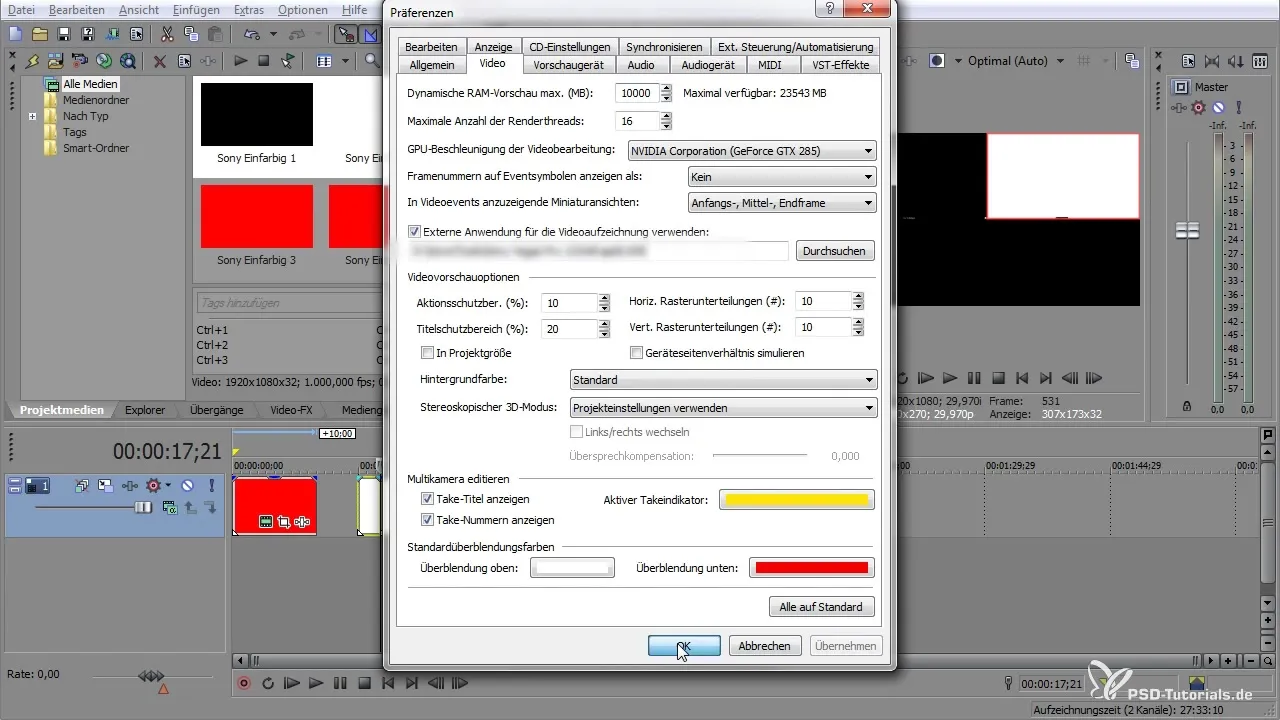
Tilpasning af trackfarver
Under "Muligheder" og "Præferencer" har du også mulighed for at ændre trackfarverne. Farvemulighederne spænder fra A til H, hvor hvert bogstav svarer til en specifik farve. Når du opretter et nyt spor, vises det i den farve, du har angivet, hvilket forbedrer oversigten.
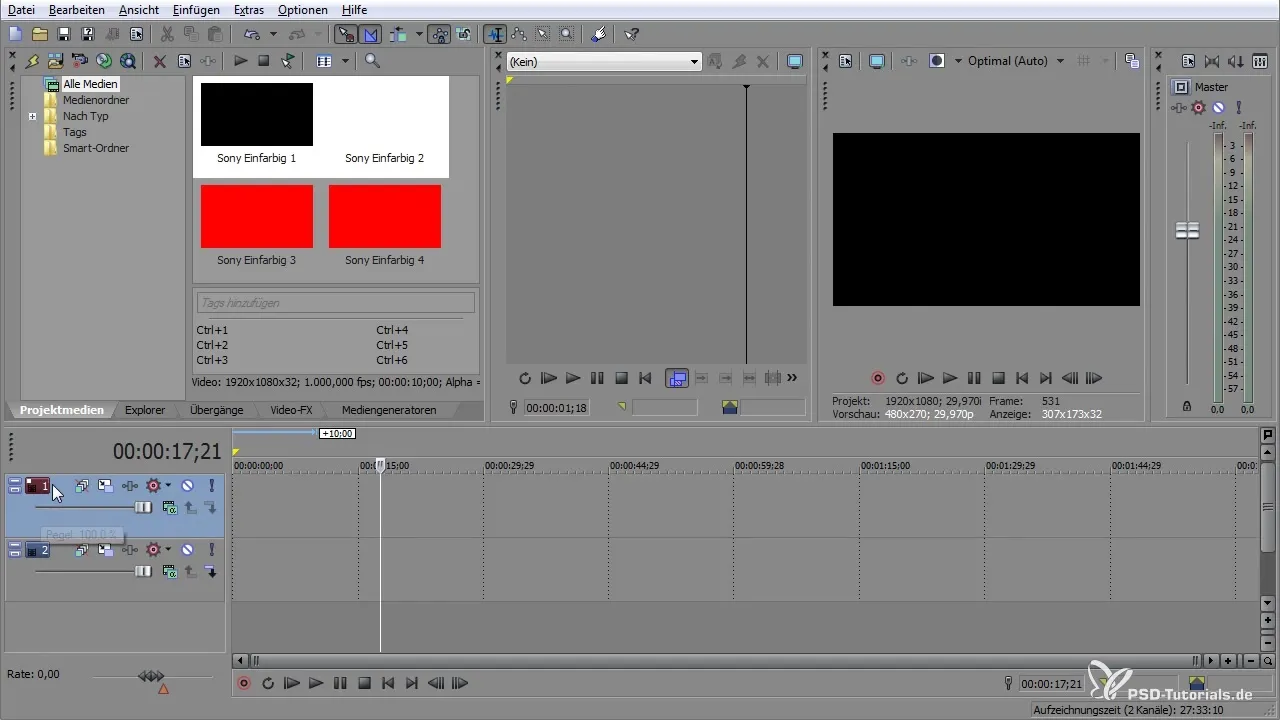
For eksempel vil et nyt track blive vist i mørkeblå, hvis det er din standardindstilling. Hvis du fremover ønsker at bruge en anden farve, kan du nemt ændre det ved at højreklikke og vælge "Farve på trackvisningen".
Tilpasning af kurvefarver
For projekter, hvor der anvendes kurver som lydstyrke eller panorama, er der muligheder for at ændre farven på disse kurver. Du kan indstille lydstyrkekurven til rød og også tilpasse panoramakurven. Dette forbedrer ikke kun oversigten, men hjælper også med at visualisere de forskellige ændringer hurtigere.
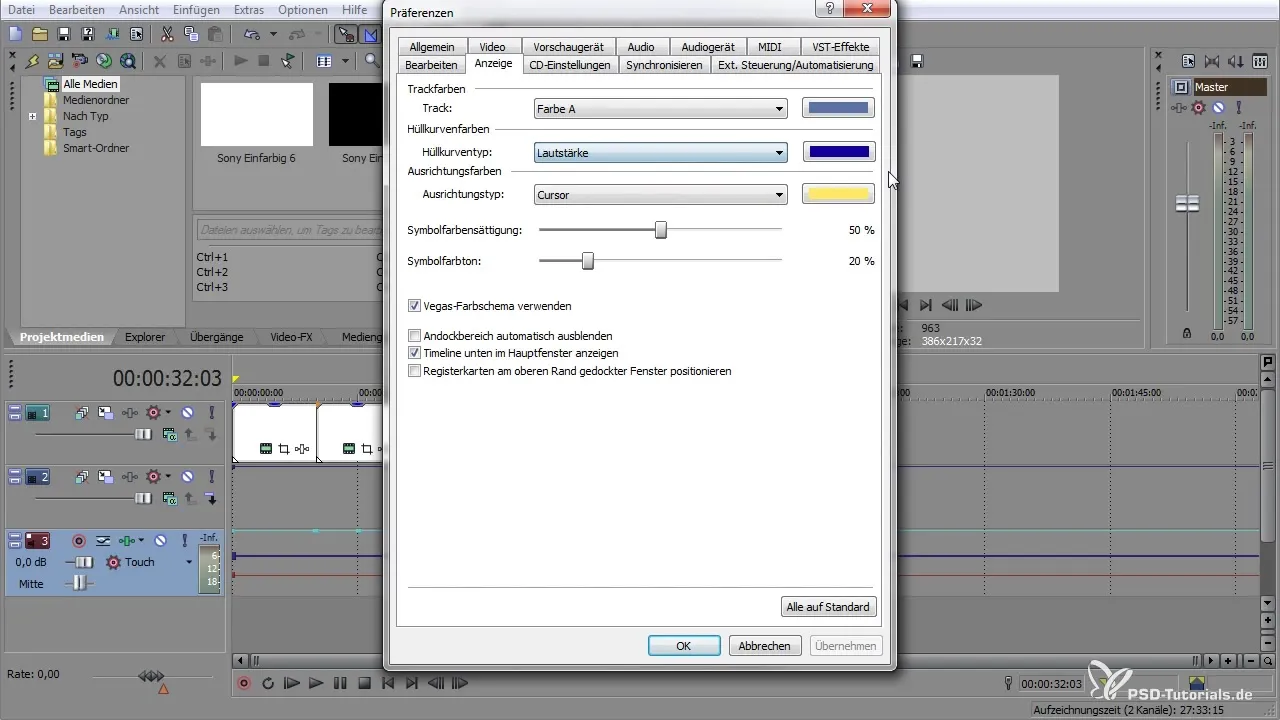
Farver til markøren og events
Farverne for markøren og events kan yderligere tilpasse brugerfladen. Naviger til "Muligheder", derefter "Visning" og vælg for eksempel rød til markøren og gul til events. Dette fremhæver enhver interaktion med klip visuelt.
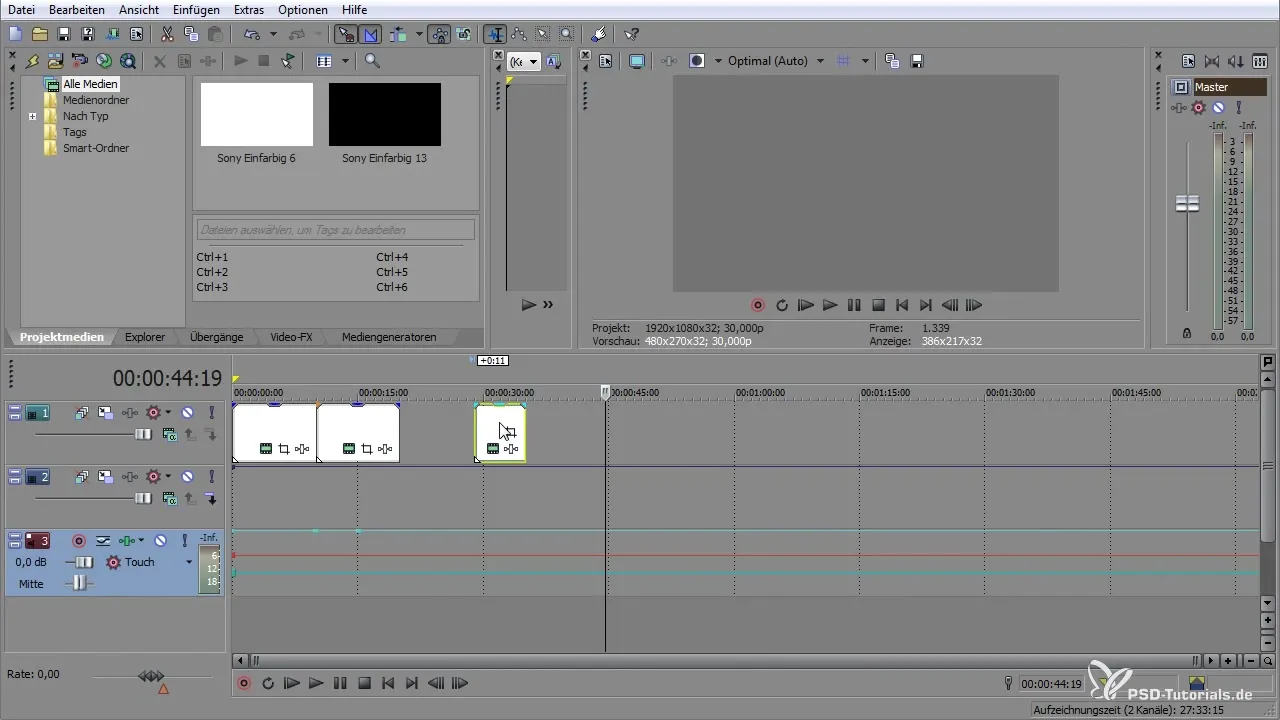
Indstil et nyt farveskema
VEGAS Pro tilbyder mulighed for at ændre hele farveskemaet. Gå til "Muligheder" og "Præferencer" for at ændre VEGAS farveskemaet. Sørg for at gemme alle projektfiler, inden du genstarter programmet, da nogle af disse ændringer først træder i kraft efter en genstart.
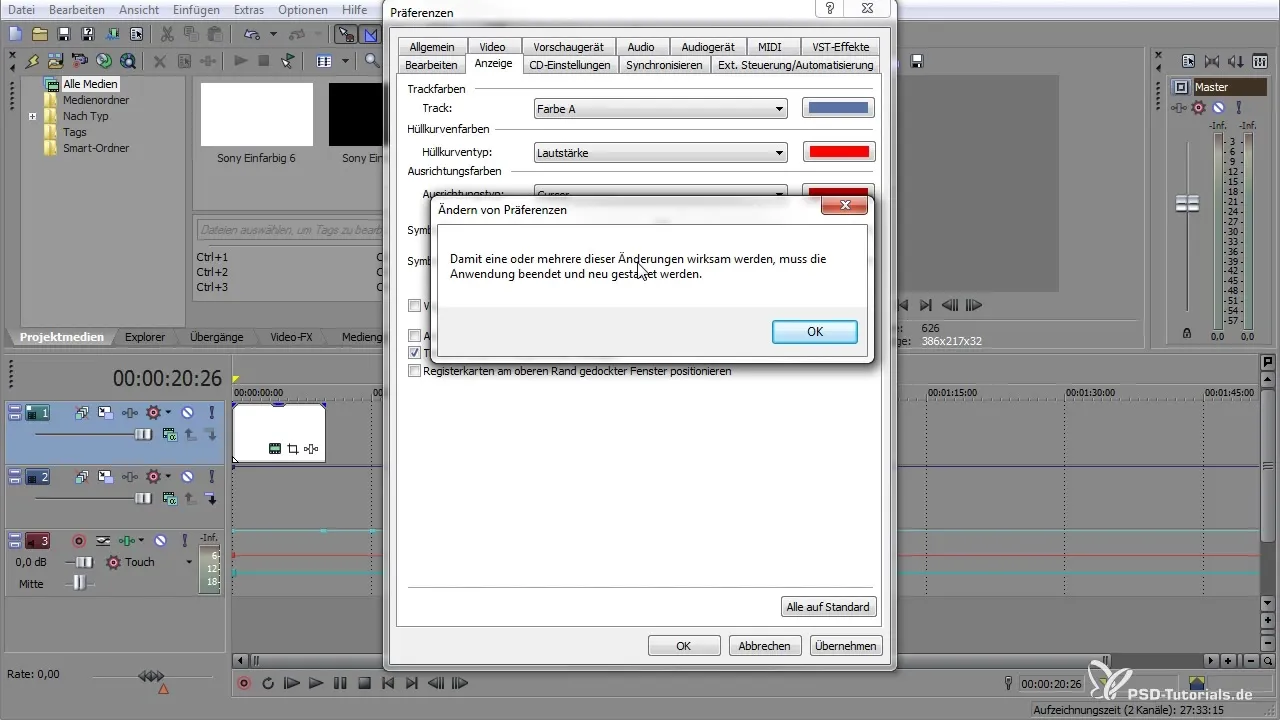
Hvis du ikke kan lide farveskemaet, eller hvis du har lavet fejl, kan du også nulstille alt til standard. Vær opmærksom på, at dette nulstiller alle foretagne ændringer, og du kan muligvis miste vigtige tilpasninger.
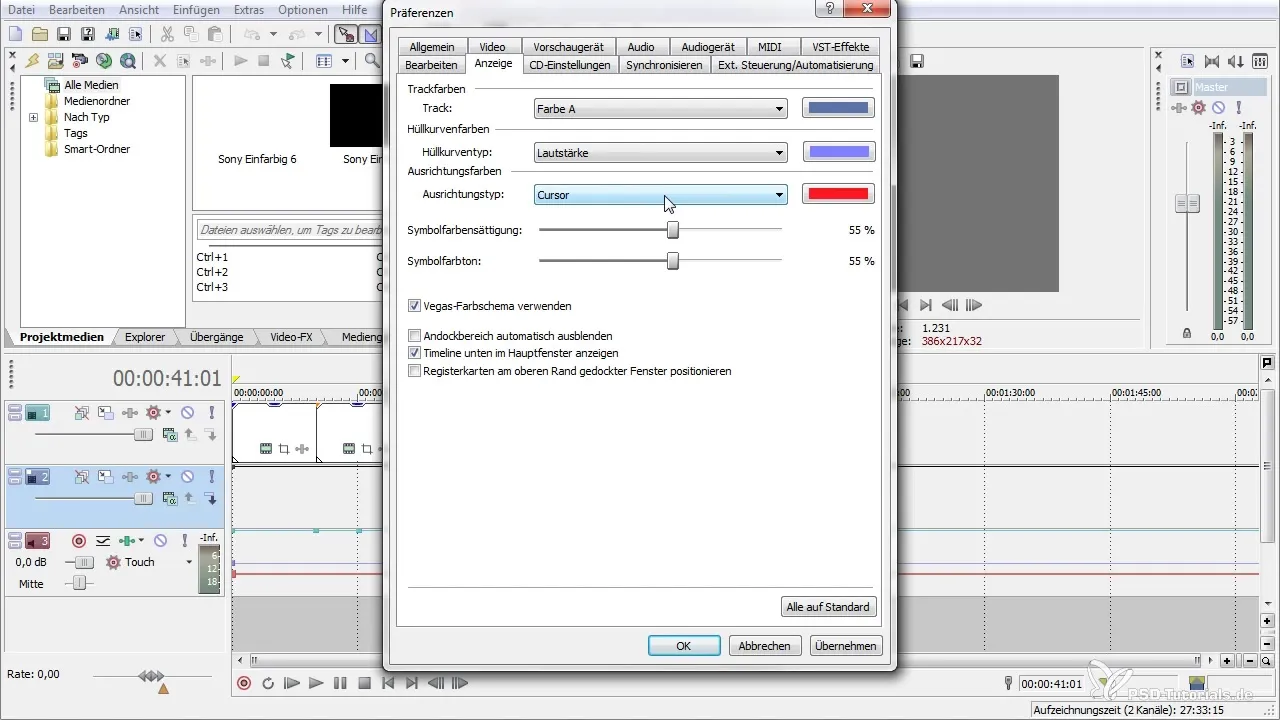
Opsummering – VEGAS Pro: Tilpasning af brugerfladen
Du har nu lært alle trin til at tilpasse brugerfladen i VEGAS Pro 12 til dine personlige præferencer. Ved at indstille previewet, farverne på tracks, events og markøren individuelt kan du øge din effektivitet og udnytte softwaren optimalt.
Ofte stillede spørgsmål
Hvordan kan jeg ændre baggrundsfarven i previewen?Du kan ændre baggrundsfarven ved at højreklikke på previewen og vælge mellem sort eller hvid baggrund.
Kan jeg ændre farven på trackvisningen?Ja, du kan ændre trackfarven ved at højreklikke på tracket og vælge den ønskede farve.
Hvad sker der, hvis jeg ændrer farveskemaet?Når du ændrer farveskemaet, træder en eller flere ændringer i kraft, efter du har genstartet applikationen.
Kan jeg nulstille mine tilpasninger til standardindstillingerne?Ja, det er muligt, men vær opmærksom på, at alle tilpasninger nulstilles.
Skal jeg gemme mit projekt, før jeg foretager ændringer i indstillingerne?Ja, det er en god idé at gemme dit projekt, før du foretager ændringer i indstillingerne for VEGAS Pro.


